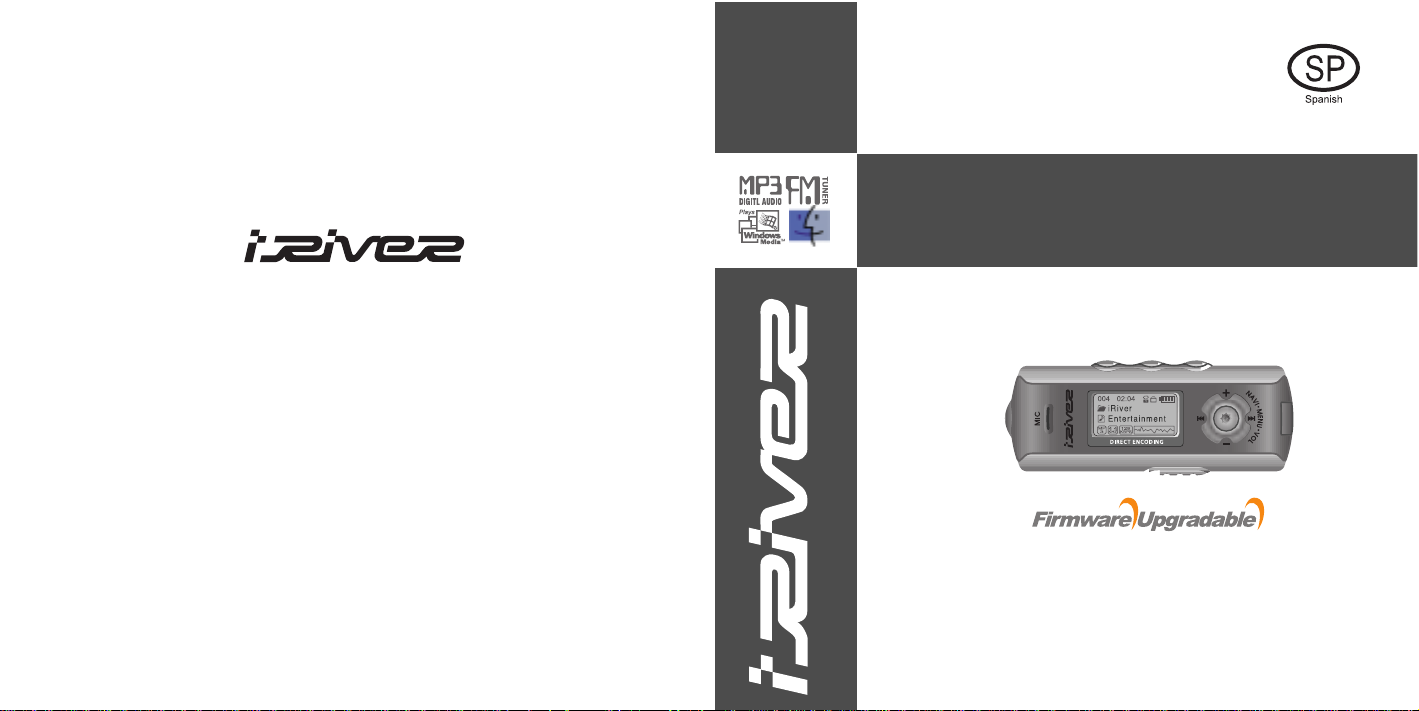
Serie iFP-700
www.iRiver.com
Manualdeinstruccionesdelhardware
Gracias por su adquisición.
Lea este manual detenidamente antes de utilizar
su nuevo reproductor.
www.iRiver.com
Reproductor digital de audio/
Grabadora/Sintonizador FM
Modelo Serie iFP-700
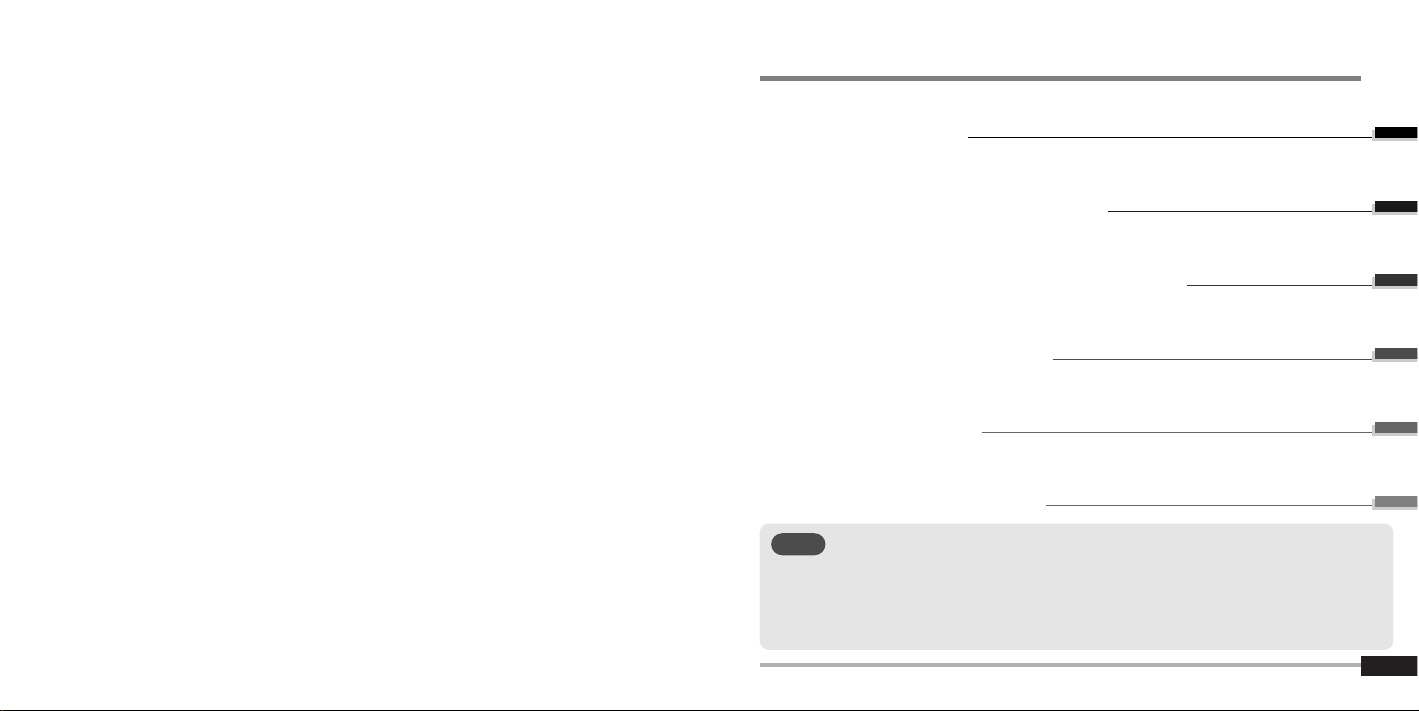
PRIMEROS PASOS
SITUACIÓN DE LOS CONTROLES
INSTALACIÓN DEL SOFTWARE PARA PC
FUNCIONAMIENTO BÁSICO
FUNCIONES ÚTILES
INFORMACIÓN ADICIONAL
1
2
3
4
5
6
Índice
ESTE MANUAL CUBRE LA INSTALACIÓN Y EL USO DEL
HARDWARE DEL REPRODUCTOR. SI DESEA CONOCER MÁS
DETALLES SOBRE EL FUNCIONAMIENTO DEL SOFTWARE,
INCLUIDA LA TRANSFERENCIA DE MÚSICA AL REPRODUCTOR,
CONSULTE EL MANUAL DE INSTRUCCIONES DEL SOFTWARE.
NOTA
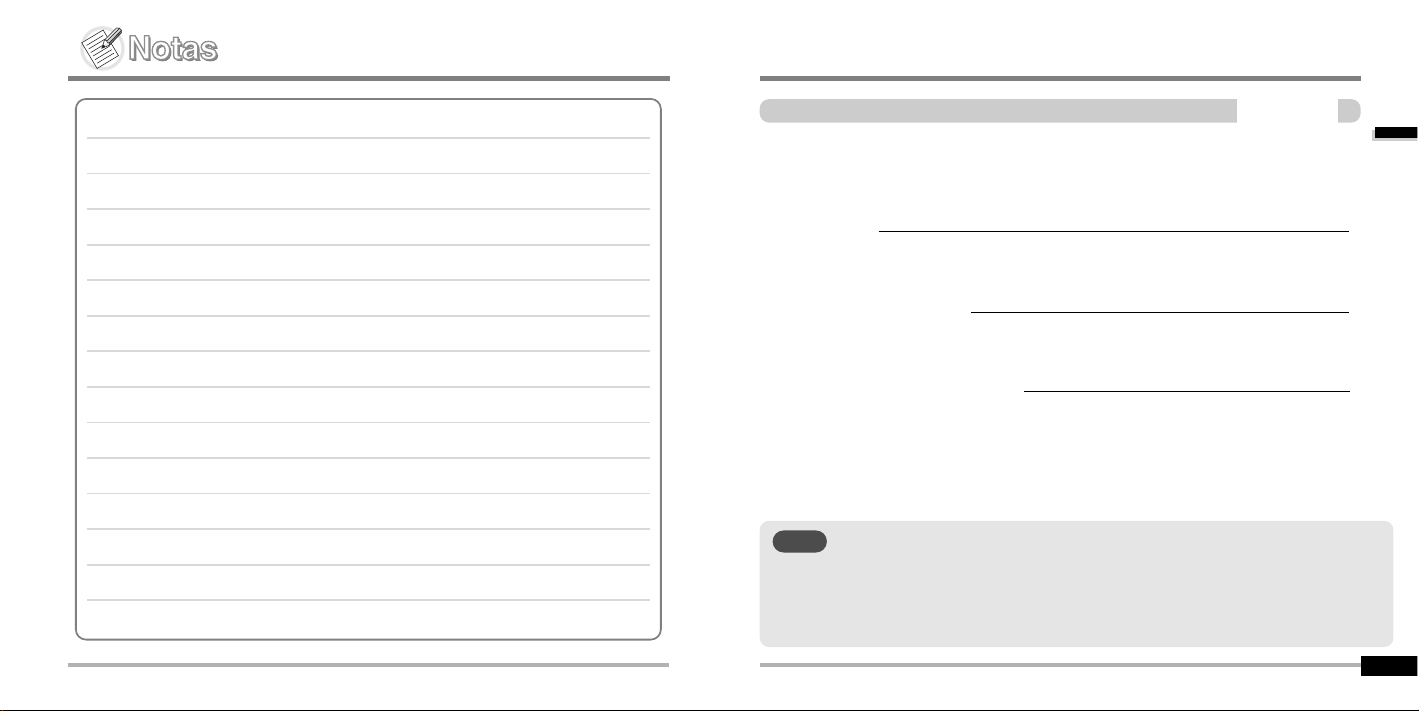
PRIMEROSPASOS
CONTENIDO
1
INTERNET
CARACTERÍSTICAS
SUMINISTRO ELÉCTRICO
1-1
1-2
1-3
Primerospasos
ESTE MANUAL CUBRE LA INSTALACIÓN Y EL USO DEL
HARDWARE DEL REPRODUCTOR. SI DESEA CONOCER MÁS
DETALLES SOBRE EL FUNCIONAMIENTO DEL SOFTWARE,
INCLUIDA LA TRANSFERENCIA DE MÚSICA AL REPRODUCTOR,
CONSULTE EL MANUAL DE INSTRUCCIONES DEL SOFTWARE.
NOTA
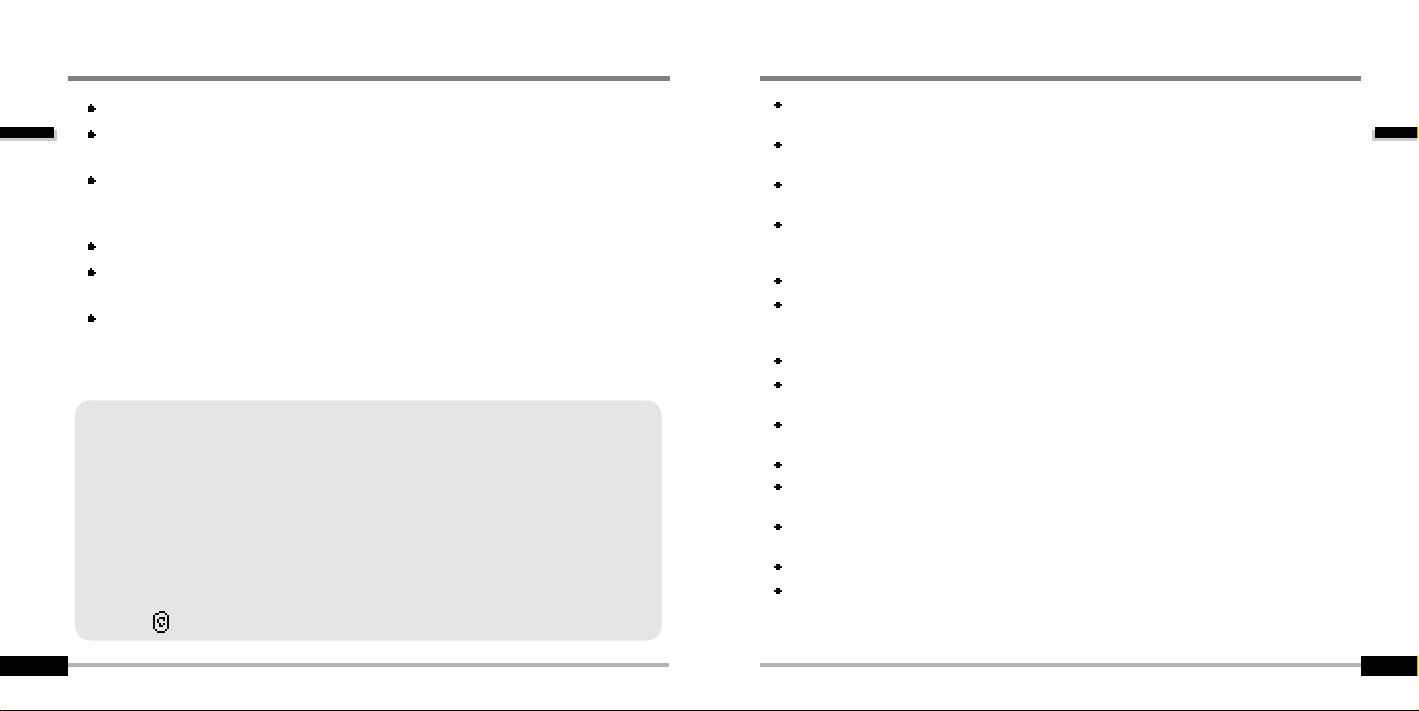
Primerospasos
1-2
Primerospasos
1-1
Dirección URL: www.iRiver.com
Busque información sobre nuestra empresa, sus productos, la asistencia al
cliente y el servicio técnico.
Actualice el reproductor mediante descargas de firmware. Las
actualizaciones de firmware ofrecen admisión para CODECS nuevos y
amplían las funciones del producto.
Consulte las preguntas más frecuentes relativas al producto.
Registre el producto iRiver en línea para que el servicio de asistencia al
cliente pueda ofrecerle la ayuda más adecuada posible.
Todo el contenido de este manual está sujeto a cambios sin previo aviso a fin
de mejorar la capacidad de este reproductor o de acuerdo con cambios de
las especificaciones.
iRiver Limited no asume responsabilidad alguna por errores u omisiones en
este documento ni se compromete a actualizar la información aquí incluida.
iRiver es una marca registrada de iRiver Limited en la República de Corea y/o
demás países y es utilizada bajo licencia. Microsoft Windows Media y el
logotipo de Windows son marcas comerciales o marcas comerciales
registradas de Microsoft Corporation en los Estados Unidos y en otros países.
El resto de las marcas y nombres de productos son marcas comerciales de sus
respectivas compañías y organizaciones. Los demás nombres de productos
pueden ser marcas comerciales de las empresas con las que se asocian.
1999-2004 iRiver Limited. Reservados todos los derechos.
INTERNET
Reproductor multicódec
Admite los formatos MP3, WMA, OGG y ASF.
Actualización de firmware
Ofrece las funciones más recientes gracias a las actualizaciones de firmware.
Pantalla LCD gráfica multilenguaje
La serie iFP-700 incorpora una pantalla LCD gráfica que admite varios (40) idiomas.
Función FM
Las funciones de Presintonía automática y de Memoria de frecuencias le permiten escuchar
emisoras de FM y establecer sus emisoras favoritas.
6 ecualizaciones predefinidas : Normal, Rock, Jazz, Classic, U Bass, Metal
Xtreme EQ y Xtreme 3D
Personalice su propio EQ con Xtreme EQ y mejore los graves y el sonido envolvente con
Xtreme 3D.
Sistema de menús de la interfaz gráfica de usuario
Navegación simple
El sencillo sistema de navegación facilita la búsqueda de canciones.
Admite 8 niveles de subcarpetas, 500 carpetas en total y hasta 1500 archivos
simultáneamente.
Cree sus propias listas de reproducción.
Codificación directa
11,025 KHz ~ 44,1 KHz, 8 Kbps ~ 320 Kbps
Grabación de radio FM, voz o entrada de línea desde otro dispositivo
El nivel de grabación de voz se controla automáticamente mediante la función AGC.
Útil cinta para el cuello.
Admite USB 2.0 (iFP-780 admite USB 1.1 solamente)
CARACTERÍSTICAS
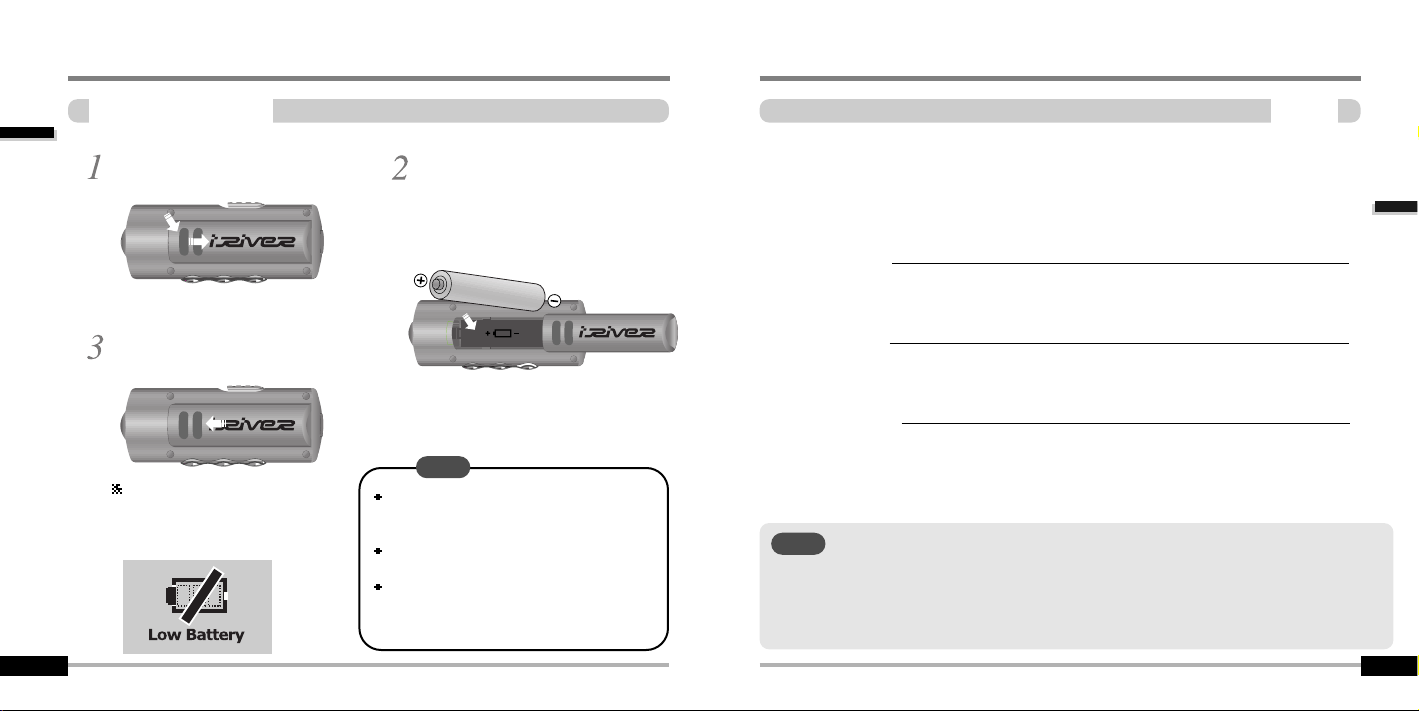
Abra la tapa del
compartimiento de las pilas.
Cierre la tapa del alojamiento
de las pilas.
Inserte la pila. (tipo AA
1.5V x 1ea)
Asegúrese de que los
extremos + y - de la pila
coinciden con el diagrama del
interior del compartimiento.
SUMINISTROELÉCTRICO
Colocacióndelapila
Primerospasos
1-3
Si la batería se ha agotado,
aparecerá "Low Battery" en la
pantalla LCD. Inserte una pila
nueva.
Para evitar la corrosión, quite la pila si no
va a utilizar el reproductor durante un
período prolongado.
Quite las pilas agotadas inmediatamente
para evitar daños causados por la corrosión.
Si se produce la corrosión, limpie
inmediatamente el compartimiento de la pila
con un paño seco e inserte una pila nueva.
NOTA
Situacióndeloscontroles
Situacióndeloscontroles
Índice
2
Vista frontal
Vista lateral
Pantalla LCD
2-1
2-2
2-3
ESTE MANUAL CUBRE LA INSTALACIÓN Y EL USO DEL
HARDWARE DEL REPRODUCTOR. SI DESEA CONOCER MÁS
DETALLES SOBRE EL FUNCIONAMIENTO DEL SOFTWARE,
INCLUIDA LA TRANSFERENCIA DE MÚSICA AL REPRODUCTOR,
CONSULTE EL MANUAL DE INSTRUCCIONES DEL SOFTWARE.
NOTA
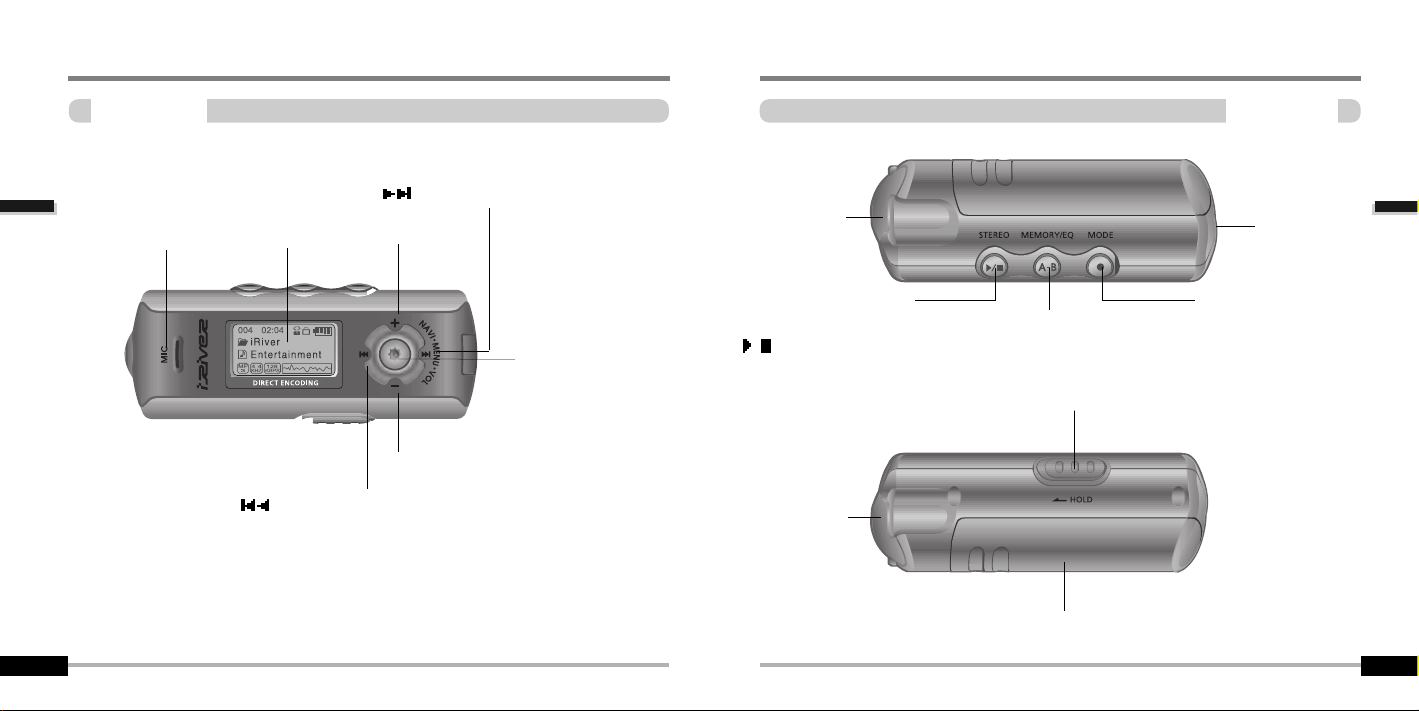
Situacióndeloscontroles
2-2
Situacióndeloscontroles
2-1
Situacióndeloscontroles
Vistalateral
Situacióndeloscontroles
Vistafrontal
MICRÓFONO
Pantalla LCD
Volumen +
Volumen -
(Anterior/Retroceso rápido)
(Siguiente/Avance rápido)
NAVI/MENU
ESTÉREO
Encendido/Apagado
/ (Reproducir/Parar)
MEMORY/EQ
A-B (Repetición de intervalo)
MODE/REC
Puerto de
conexión USB
HOLD
LINE IN
Pila
Auriculares
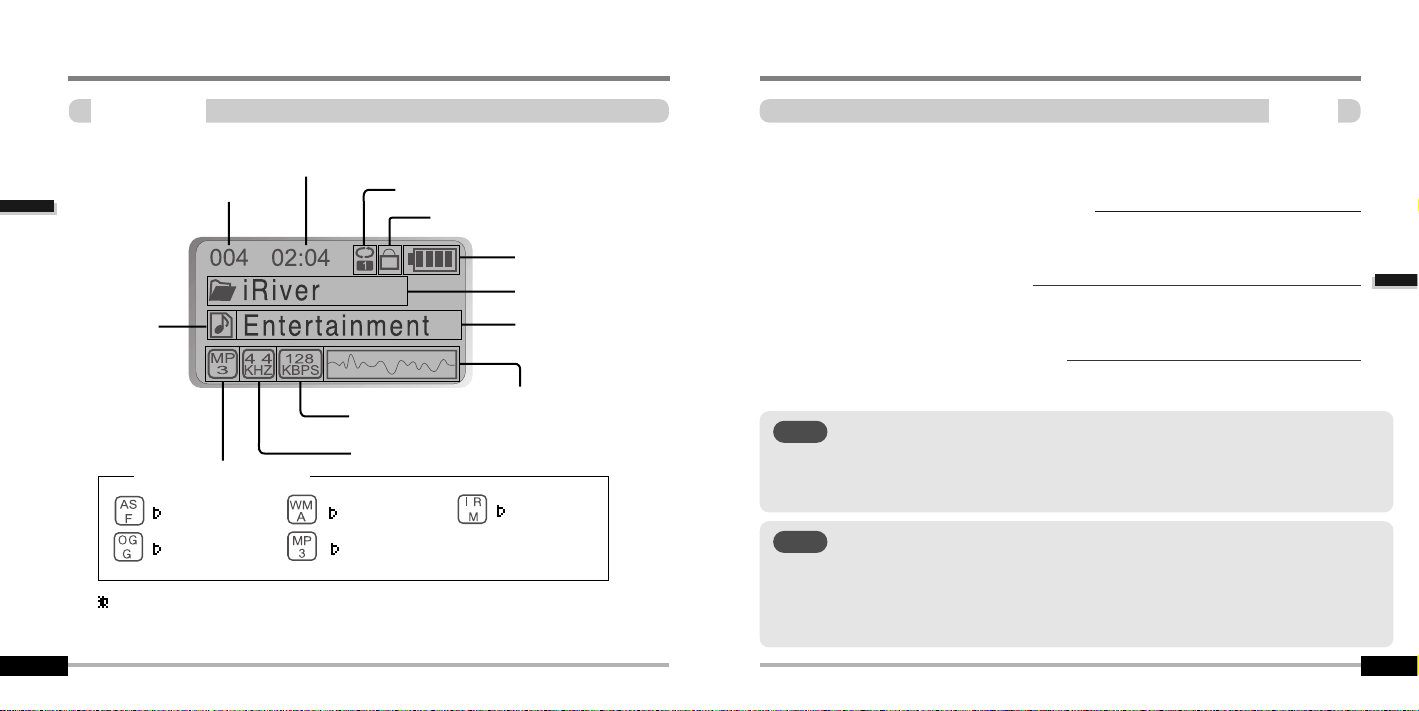
ASF WMA
OGG MP3
FORMATO DE ARCHIVO
2-3
NÚMERO DE CANCIÓN
TASA DE BITS
TIEMPO DE
REPRODUCCIÓN
MODO DE REPRODUCCIÓN
INDICADOR DE LA PILA
VOLUMEN
ECUALIZADOR
VISUALIZATION
NOMBRE DE CARPETA
TASA DE MUESTREO
PROGRAMA
INTÉRPRETE/TÍTULO
HOLD
Situacióndeloscontroles
PantallaLCD
IRM (iRiver Rights Management)
iRiver Rights Management es un formato de música digital.
Para obtener más detalles sobre este formato, visite nuestro sitio web.
IRM
Situacióndeloscontroles
Instalación del software para PC
Conexión del reproductor
Desconexión del reproductor
3-1
3-4
3-7
InstalacióndelsoftwareparaPC
InstalacióndelsoftwareparaPC
3
Índice
ESTE MANUAL CUBRE LA INSTALACIÓN Y EL USO DEL
HARDWARE DEL REPRODUCTOR. SI DESEA CONOCER MÁS
DETALLES SOBRE EL FUNCIONAMIENTO DEL SOFTWARE,
INCLUIDA LA TRANSFERENCIA DE MÚSICA AL REPRODUCTOR,
CONSULTE EL MANUAL DE INSTRUCCIONES DEL SOFTWARE.
NOTA
ESTA SECCIÓN CUBRE LA INSTALACIÓN EN SISTEMAS
OPERATIVOS WINDOWS SOLAMENTE. PARA VER LAS
INSTRUCCIONES DE INSTALACIÓN PARA MAC OS,
CONSULTE EL MANUAL DE INSTRUCCIONES DEL SOFTWARE.
NOTA
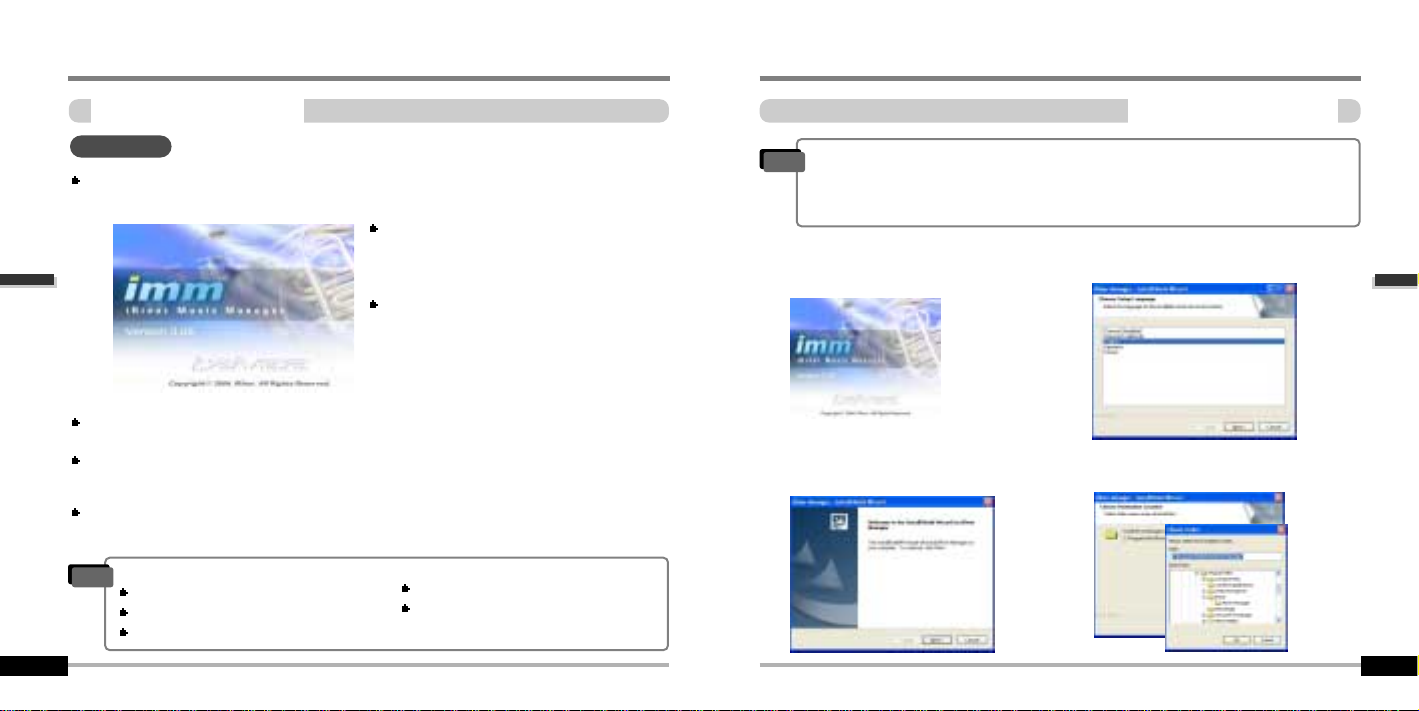
InstalacióndelsoftwareparaPC
3-2
InstalacióndelsoftwareparaPC
3-1
InstalacióndelsoftwareparaPC
Instalacióndel software
Requisitos del sistema (Windows)
Pentium 133 MHz o más
Puerto USB
Windows 98SE/ME/2000/XP
Unidad de CD-ROM
10 MB de espacio libre en el disco duro
Nota
El reproductor puede almacenar archivos MP3 o de cualquier otro tipo. Utilice el programa
iRiver Music Manager para cargar archivos no musicales (MP3, WMA, OGG, ASF) al PC.
Descargue las últimas versiones de los controladores y del software iRiver Music Manager en
www.iRiver.com
Inserte el CD de instalación en la unidad de CD-ROM.
Después de insertar el CD aparecerá la pantalla siguiente.
Si la instalación no se inicia automáticamente,
ejecute el archivo "setup.exe" del CD de
instalación. El programa de instalación se
iniciará.
El CD de instalación contiene los siguientes
elementos:
- Controlador de dispositivo
- Programa iRiver Music Manager
- Programa administrador para Mac
Asegúrese de iniciar la sesión con privilegios de Administrador si se utiliza Windows 2000 o
Windows XP.
Complete los pasos en esta sección ANTES DE CONECTAR EL
REPRODUCTOR A SU PC.
IMPORTANTE
InstalacióndelsoftwareparaPC
Instalacióndel software
Haga clic en “Next” para instalar iRiver
Music Manager.
Seleccione la carpeta de instalación.
Haga clic en “Next”.
3
3
4
4
Tenga en cuenta que las pantallas de instalación pueden ser ligeramente
distintas a las mostradas en este manual ya que el software puede pertenecer a
una versión más reciente. Si sus pantallas con coinciden, visite
www.iRiver.com/software para ver una guía de usuario actualizada.
Nota
Inserte el CD de instalación en la unidad
de CD-ROM. La instalación comienza de
forma automática.
2
2
1
1
Haga clic en “Next” después de
seleccionar el idioma de la instalación.
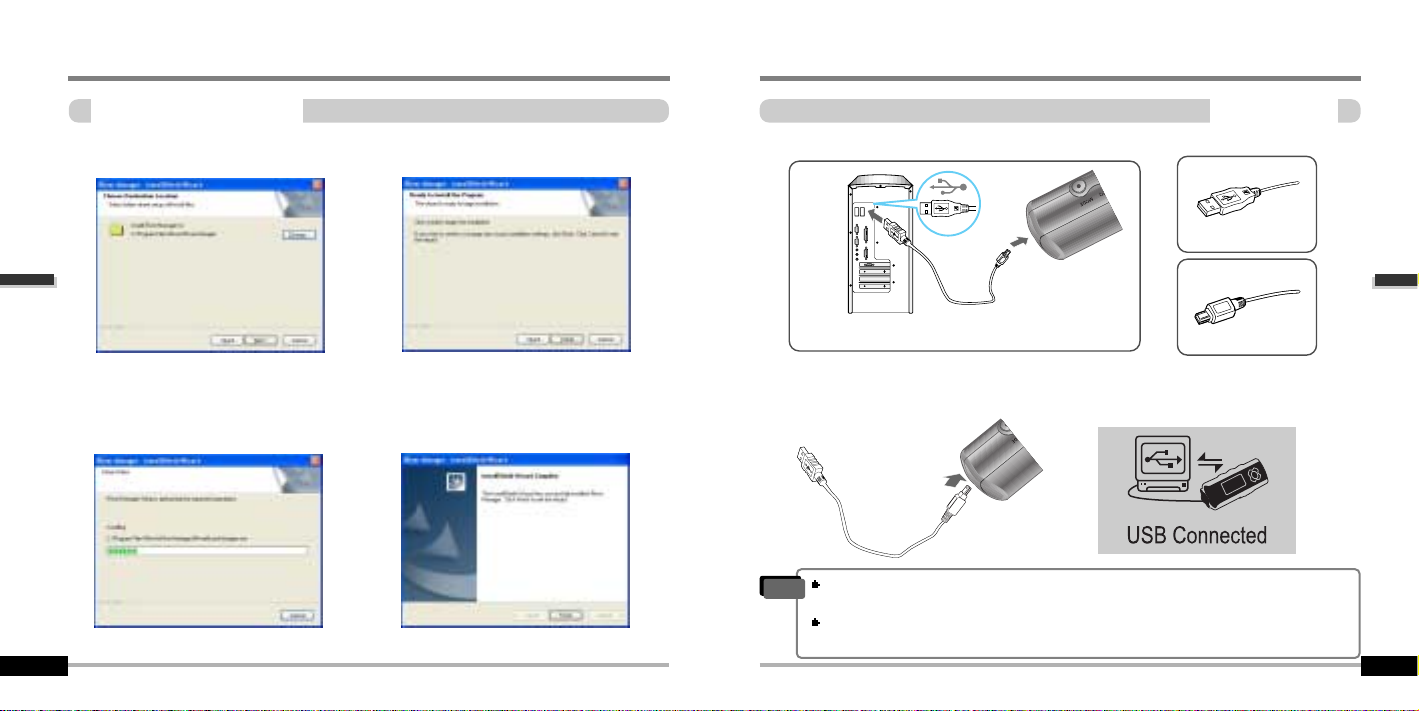
3-4
3-3
InstalacióndelsoftwareparaPC
InstalacióndelsoftwareparaPC
InstalacióndelsoftwareparaPC
Instalacióndelsoftware
Haga clic en “Install” para iniciar la
instalación.
5
5
6
6
7
7
Haga clic en “Next” después de confirmar
la carpeta de instalación.
La instalación está en curso.
Haga clic en “Finish” cuando la instalación se haya completado.
Conexióndelreproductor
ConexiónalPC
Conecte el cable USB (incluido) al puerto USB de su sistema.
Tipo “A”
Tipo “B”
Puerto USB del PC
Puerto USB del reproductor
Cable USB
Tipo “A”
Tipo “B”
Encienda el reproductor pulsando el botón
de STEREO. Levante la tapa protectora
del puerto USB y conecte el cable USB al
reproductor.
En la pantalla LCD del reproductor
aparecerá el mensaje “USB
CONNECTED”.
1
1
2
2
Cuando conecte el cable USB al PC, asegúrese de que no se está reproduciendo
ningún archivo para evitar errores.
El iFP-780 admite USB 1.1 (Velocidad máxima) e iFP-790/ 795/ 799 admite USB 2.0
(Velocidad alta).
Nota
3
3
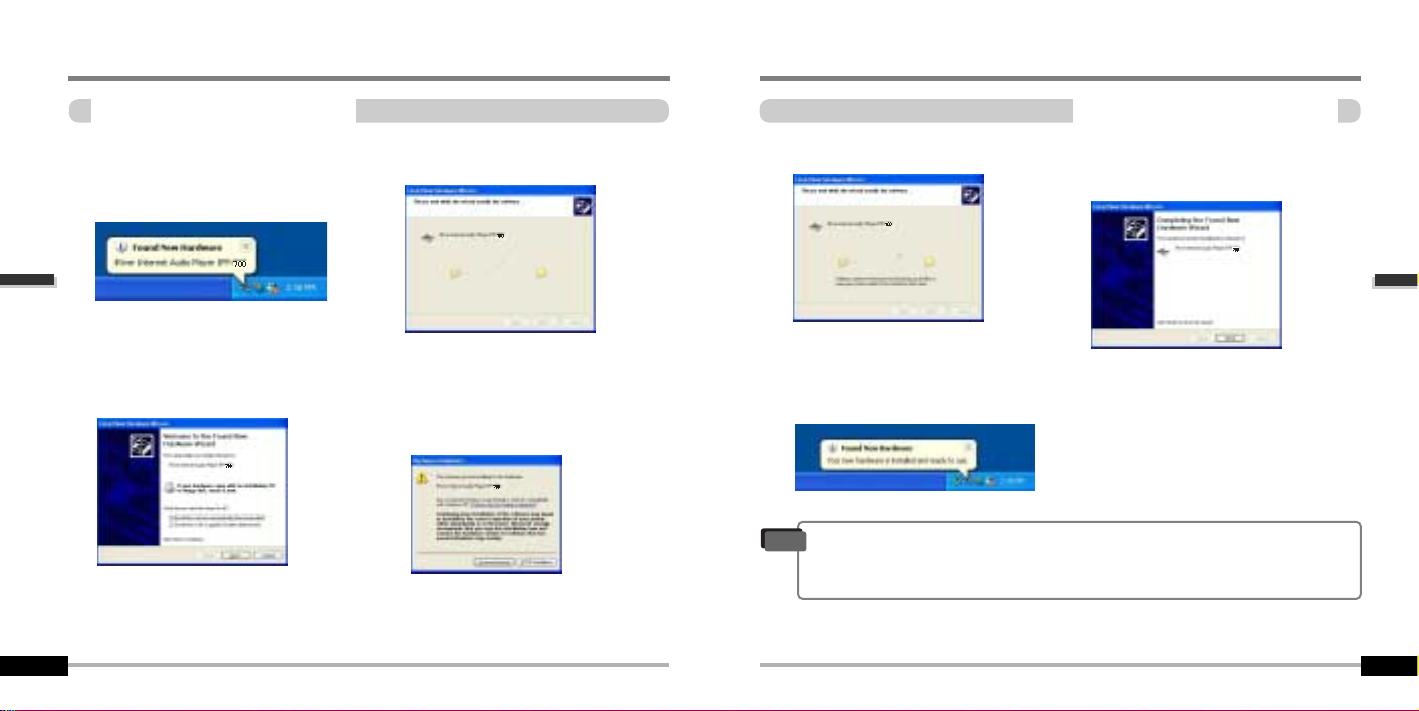
3-6
3-5
InstalacióndelsoftwareparaPC
InstalacióndelsoftwareparaPC
Conexióndelreproductor
Instalaciónde hardwarenuevo
Seleccione “Instalar el software
automáticamente (Recomendado)” y
haga clic en “Siguiente”.
Si aparece un mensaje de advertencia
de “Instalación de hardware”, haga clic
en “Continuar”.
(Windows XP) El controlador de software
iRiver no dañará su ordenador.
1
1
3
3
4
4
Después de instalar el iRiver Music
Manager del CD y de conectar el
reproductor a su PC, aparecerá la
pantalla "Nuevo hardware encontrado".
2
2
El ordenador buscará automáticamente
para encontrar el nuevo hardware.
Conexióndelreproductor
Instalaciónde hardwarenuevo
Aparece la pantalla de información en el PC. El hardware nuevo está instalado
correctamente y listo para utilizar.
5
5
7
7
La instalación continuará.
Haga clic en “Finish”.
Instalación de “Nuevo hardware”
finalizada.
6
6
"
Los sistemas operativos Windows 98SE, Windows ME y Windows 2000 no necesitan
que se instalen otros controladores de dispositivos.
"
Instale el nuevo hardware después de instalar el programa iRiver Music Manager.
Nota
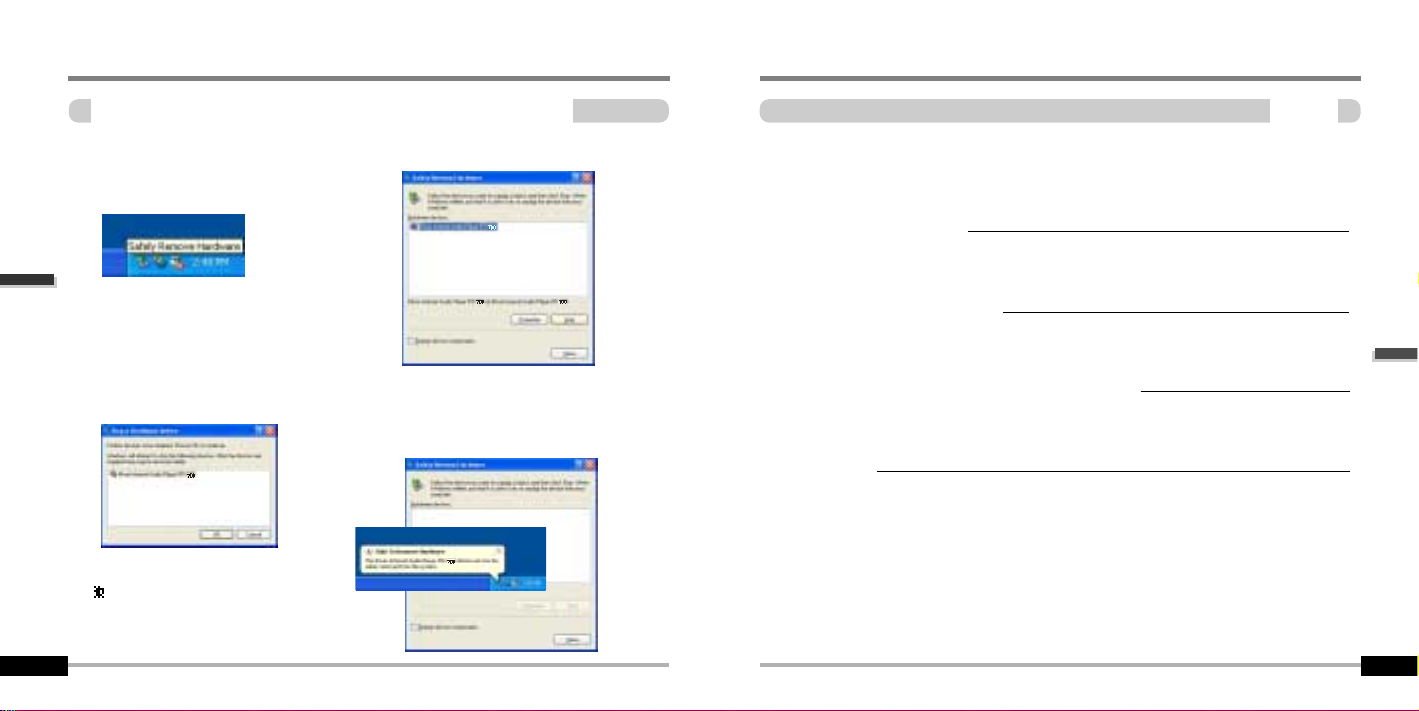
3-7
Funcionamientobásico
Índice
4
Audición de música
Funcionamiento básico
Accionamiento de la sintonización FM
Grabación
4-1
4-3
4-7
4-11
Funcionamientobásico
InstalacióndelsoftwareparaPC
Desconexióndelreproductor
Cómodesconectarelreproductor delPC deforma segura
Haga clic en “Aceptar” después de
confirmar el hardware que desea quitar.
Haga clic en “Cerrar” después de
confirmar mensaje de quitar hardware
con seguridad. (En el caso de
Windows XP)
1
1
3
3
4
4
Seleccione “Quitar hardware con
seguridad” después de hacer clic en el
icono de “Quitar hardware con
seguridad” con el botón derecho del ratón.
2
2
Haga clic en “Detener” después de
seleccionar el dispositivo que desee quitar.
Si el reproductor se desconecta de
forma incorrecta puede dañarse o
no funcionar correctamente.
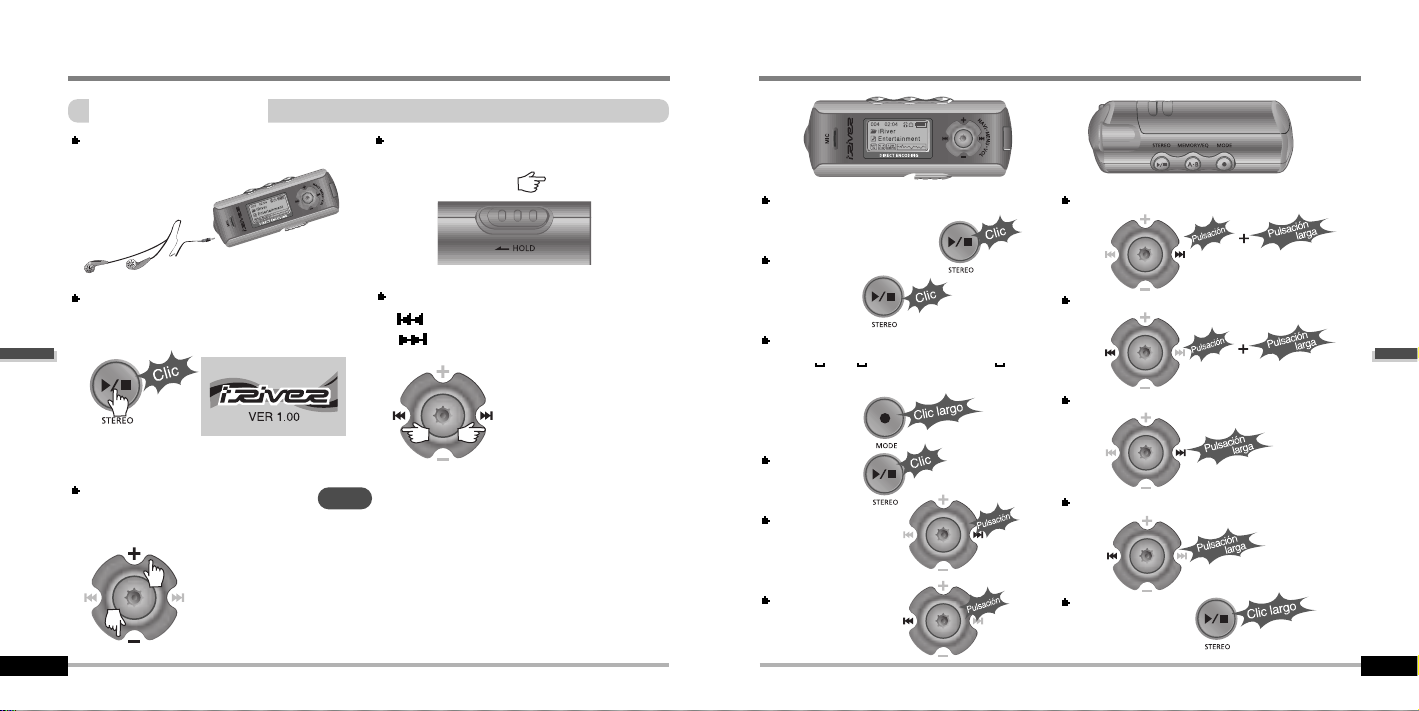
Para poner en marcha el reproductor
Para reproducir
Para cambiar los modos
(MP3 FM Grabación de voz
ENTRADA DE LÍNEA)
Para parar
Para avanzar
Para retroceder
Para reproducir la carpeta siguiente
Para reproducir la carpeta anterior
Para avanzar rápidamente
Para retroceder rápidamente
Para apagar el
reproductor
Audicióndemúsica
4-2
4-1
Audicióndemúsica
AUDICIÓNDE MÚSICA
Ponga el interruptor de bloqueo HOLD en
“OFF”.
Conecte los auriculares como se indica a
continuación.
Pulse el botón PLAY/STOP para poner
en marcha el reproductor. Vuelva a
pulsarlo para iniciar la reproducción.
Para seleccionar una canción
:
Para seleccionar la canción anterior
:
Para seleccionar la canción siguiente
Para ajustar el volumen
+:
Para subir el volumen
-:
Para bajar el volumen
- Si el interruptor de bloqueo "Hold" está en ON, los
botones del reproductor no funcionarán.
- En estado de parada o de espera de la grabación
de voz, el reproductor se apaga automáticamente
según la configuración de “STOP POWER OFF”
en el menú. (Consulte la página 5-17.)
OFF
NOTA
Funcionamientobásico
Funcionamientobásico
